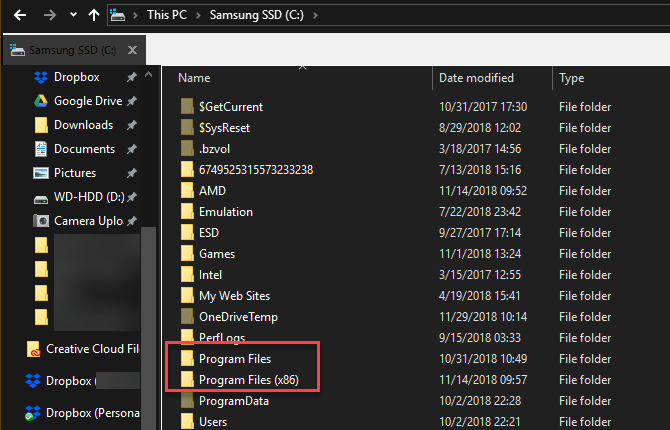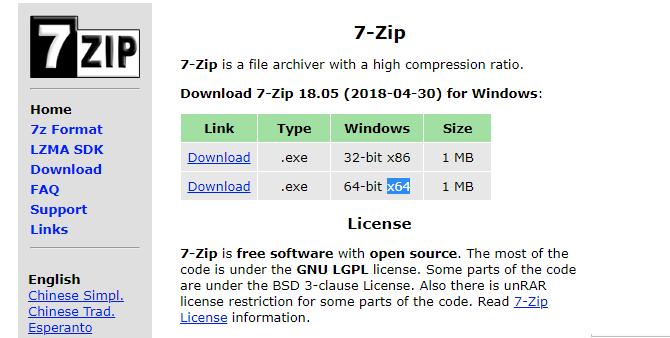Hva er forskjellen mellom 32-biters og 64-biters Windows?
Når du vurderer de forskjellige Windows-versjonene, tenker du kanskje først på Home- eller Pro-utgavene. Selv om disse virkelig er forskjellige, er det en annen faktor som skiller Windows-versjoner: er systemet 32-bit eller 64-bit?
Du har kanskje hørt begrepene 32-bit og 64-bit kastet rundt, men aldri helt forstått dem. La oss ta en titt på hvor disse betegnelsene kommer fra og hva de betyr for Windows-opplevelsen din.
Hva gjør en datamaskin til 32 eller 64-bit?
Om datamaskinarkitekturen er 32-bit eller 64-bit, avhenger av prosessoren (CPU) inne i datamaskinen. Det er tre nivåer som hver kan være 32-bit eller 64-bit: CPU, OS og programmer. CPU og OS påvirker nivået over dem, så hvis du har en 32-bits CPU, kan du ikke installere 64-bits Windows. Og på 32-biters Windows kan du ikke installere 64-biters programmer.
64-bits CPUer er den dominerende arkitekturen i dag. 32-bits CPUer er foreldet i dagens marked, så med mindre du har en gammel datamaskin, er sjansen stor for at prosessoren din er 64-bit.
64-bits prosessorer er eksponentielt kraftigere enn deres 32-bits forgjengere fordi de kan holde og behandle så mye mer informasjon. For å forstå størrelsen på forskjellene mellom 32-bit og 64-bit, må du forstå litt om telling i binær. I motsetning til vårt desimalsystem, som har 10 mulige sifre per plass, har binær kun to: 0 eller 1.
Dermed har et 32-bits tall 2^32 mulige adresser, eller 4.294.967.296. Omvendt er kapasiteten til et 64-bits nummer 2^64, eller 18.446.744.073.709.551.616. Å sammenligne ~4 milliarder byte (omtrent 4 gigabyte) med ~18 kvintillioner byte (omtrent 18 milliarder gigabyte eller 16 exabyte) viser den store forskjellen.
Du kan velge mellom 32-biters og 64-biters versjoner av Windows som Microsoft leverer når du laster ned og installerer operativsystemet. Windows 11 er bare tilgjengelig i 64-bit ; Windows 10 til Windows 7 er tilgjengelig i begge former.
Hvordan Windows skiller seg mellom 32-biters og 64-biters versjoner
Hvis du bruker en 64-bits prosessor, må du også bruke en 64-bits versjon av Windows for å dra nytte av dens økte muligheter. 32-biters versjoner av Windows fungerer på 64-bits prosessorer, men er begrenset til hva 32-bits OS kan gjøre.
Du kan ikke installere en 64-biters versjon av Windows på en 32-bits prosessor. Imidlertid er 64-biters Windows bakoverkompatibel med 32-biters programvare, som vi skal diskutere.
Det er to store steder du vil merke forskjellen mellom 32-bit og 64-bit i Windows. Den ene er at en 32-biters versjon av Windows bare kan bruke opptil 4 GB RAM (eller mindre). Derfor, hvis du har 16 GB RAM i datamaskinen din, men den kjører 32-bits Windows, vil den faktisk ikke bruke mer enn 4 GB.
Det andre stedet du vil finne en forskjell er Program Files- mappen. På en 32-biters versjon av Windows installeres apper i den eneste mappen Programfiler. 64-biters systemer har en ekstra Program Files (x86) -mappe for 32-biters programvare. Dette er fordi å skrive programvare for en 32-bits arkitektur er veldig forskjellig fra å skrive den for et 64-bits system.
Når programmer ønsker å hente delt informasjon, som DLL-er, må de lete i den riktige programfilkatalogen. Dette er grunnen til at Windows holder dem adskilt. Et 32-bitsprogram ville ikke ha noen anelse om hva de skal gjøre med en 64-bits DLL.
Merk at i Windows kalles 32-biter som x86 og 64-biter kalles x64.
Gamle versjoner av Windows, som Windows 3.1, kjørte 16-biters programvare. 32-biters versjoner av Windows er bakoverkompatible med disse eldre programmene. Hvis du har en 64-bits maskin, kan du imidlertid ikke kjøre arkaisk 16-bits programvare. Du må etterligne et 32-biters operativsystem for å kjøre disse gamle programmene.
I tillegg krever 64-bits Windows 64-bits enhetsdrivere. Hvis du har en gammel skriver eller noe som bare tilbyr 32-biters drivere, vil det ikke fungere på ditt moderne 64-bits system.
Forskjeller mellom 32-biters og 64-biters programmer
Når du installerer programvare, varierer det fra leverandør til om du får en 32-bit eller 64-bit versjon. Noen utviklere tilbyr bare en 32-biters versjon, noen ganger lar de deg velge, og atter andre installerer automatisk den riktige versjonen for deg.
Hvis du kjører en 64-biters versjon av Windows, bør du installere 64-bitsversjonene av programvaren når du kan. Men ikke bekymre deg hvis en leverandør ikke tilbyr en 64-bits versjon, siden 32-bits utgaven burde fungere helt fint i de fleste tilfeller. For eksempel er populære apper som Discord og Spotify kun tilgjengelig i 32-bits smaker.
64-biters versjoner av programmer vil sannsynligvis ikke blåse deg bort med økt hastighet. Imidlertid drar de fordel av den økte sikkerheten til 64-bits arkitektur og kan bruke mer enn 4 GB RAM om gangen. De er derfor ofte mer stabile og effektive enn deres 32-bits motparter, spesielt for kraftig programvare som videoredigerere.
Hold øye med lenker som versjoner eller utgaver på leverandørenes nedlastingssider for å se om de tilbyr en 64-biters versjon. Fordi 32-biters programvare fungerer på alle systemer, er det forståelig nok standard for enkelte leverandører.
Selvfølgelig, hvis du bruker et 32-bits system, vil bare 32-biters programvare fungere for deg. For mer, ta en titt på hvordan du kjører virkelig gammel programvare på en 64-biters PC.
Kjører jeg 64-biters eller 32-biters Windows?
Nå som vi har diskutert forskjellene mellom 32- og 64-biters versjoner av Windows, kan vi finne ut om du bruker 32-biters eller 64-biters Windows.
På Windows 10 høyreklikker du på Start-knappen og velger System. Du kan også bla til Innstillinger > System > Om. Her vil du se en enhetsspesifikasjonsoverskrift.
Ved siden av System Type, viser Windows om installasjonen er 32- eller 64-bits, samt prosessorarkitekturen.
På Windows 7 og tidligere, høyreklikk Datamaskin i Start-menyen og velg Egenskaper. Bruk Win + Pause – snarveien for å åpne denne menyen på en hvilken som helst versjon av Windows. Du vil se Systemtype- oppføringen med operativsystemet og CPU-arkitekturen.
Begge panelene viser også din installerte RAM her. På et 32-bits system vil dette merke at noe sånt som 4 GB kan brukes hvis du har over 4 GB installert.
Kan jeg oppgradere 32-biters Windows til 64-biters Windows?
Din prosessor og operativsystemarkitektur bør samsvare. Men hvis de ikke gjør det, kan du kanskje oppgradere. Hvis du kjører en 32-biters versjon av Windows 10 på en 64-bits prosessor, kan du følge guiden vår for å oppgradere til 64-bits Windows.
De som kjører en 32-biters versjon av Windows på en 32-bits prosessor kan ikke oppgradere på sin nåværende maskinvare. Du må oppgradere CPU eller kjøpe en ny maskin for å dra nytte av 64-bit. Enhver datamaskin som er tilgjengelig nå, bør inkludere en 64-bits prosessor og 64-bits Windows. Hvis du bygger din egen PC, vil enhver moderne prosessor du finner også være 64-bit.
Nå vet du hvordan 32-bit og 64-bit er forskjellig
64-bit databehandling er standarden, men det har ikke alltid vært slik. Mens Windows XP tilbød en 64-biters versjon, forårsaket det en hodepine av kompatibilitetsproblemer, så få mennesker brukte den. Bruken av 64-bits systemer ble ikke så populær før Windows 7, og 64-bit er nå standarden for Windows 10 og Windows 11.
4 GB RAM, som var en ufattelig mengde da CPU-er først ble designet, er fortsatt en brukbar mengde minne for lett bruk. Men ettersom komponentprisene fortsetter å falle, fortsetter lavprismaskiner å sende med mer RAM. Til slutt vil dette gjøre 32-bits systemer fullstendig utdaterte.
På sin side vil utviklerne fokusere på å utvikle 64-bits programvare, som vil være standarden i lang, lang tid. Vi vil sannsynligvis ikke treffe det RAM-taket på flere tiår; bare forestill deg hva du kan gjøre med en terabyte RAM!